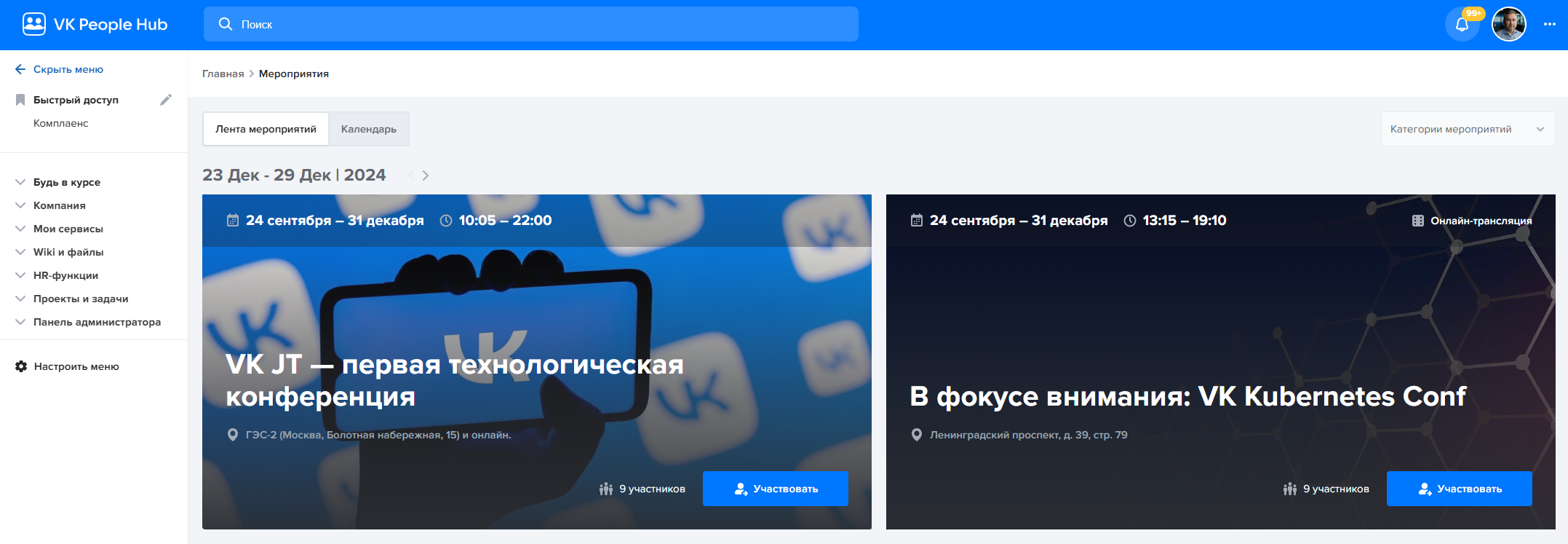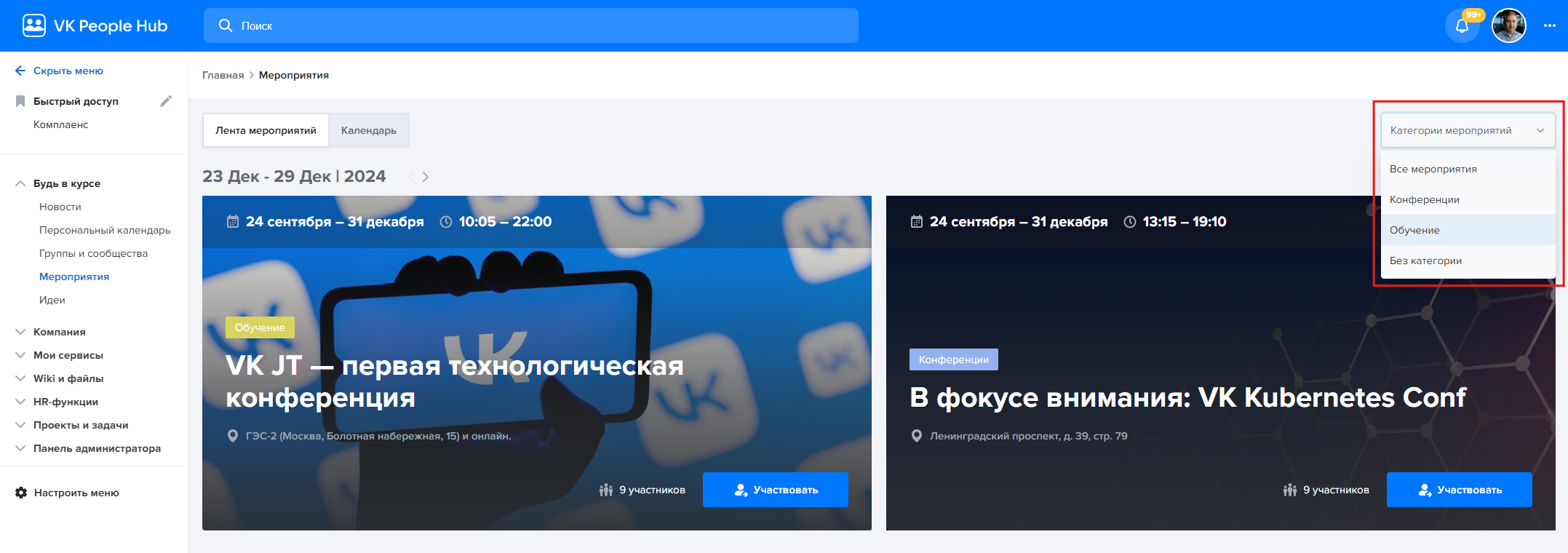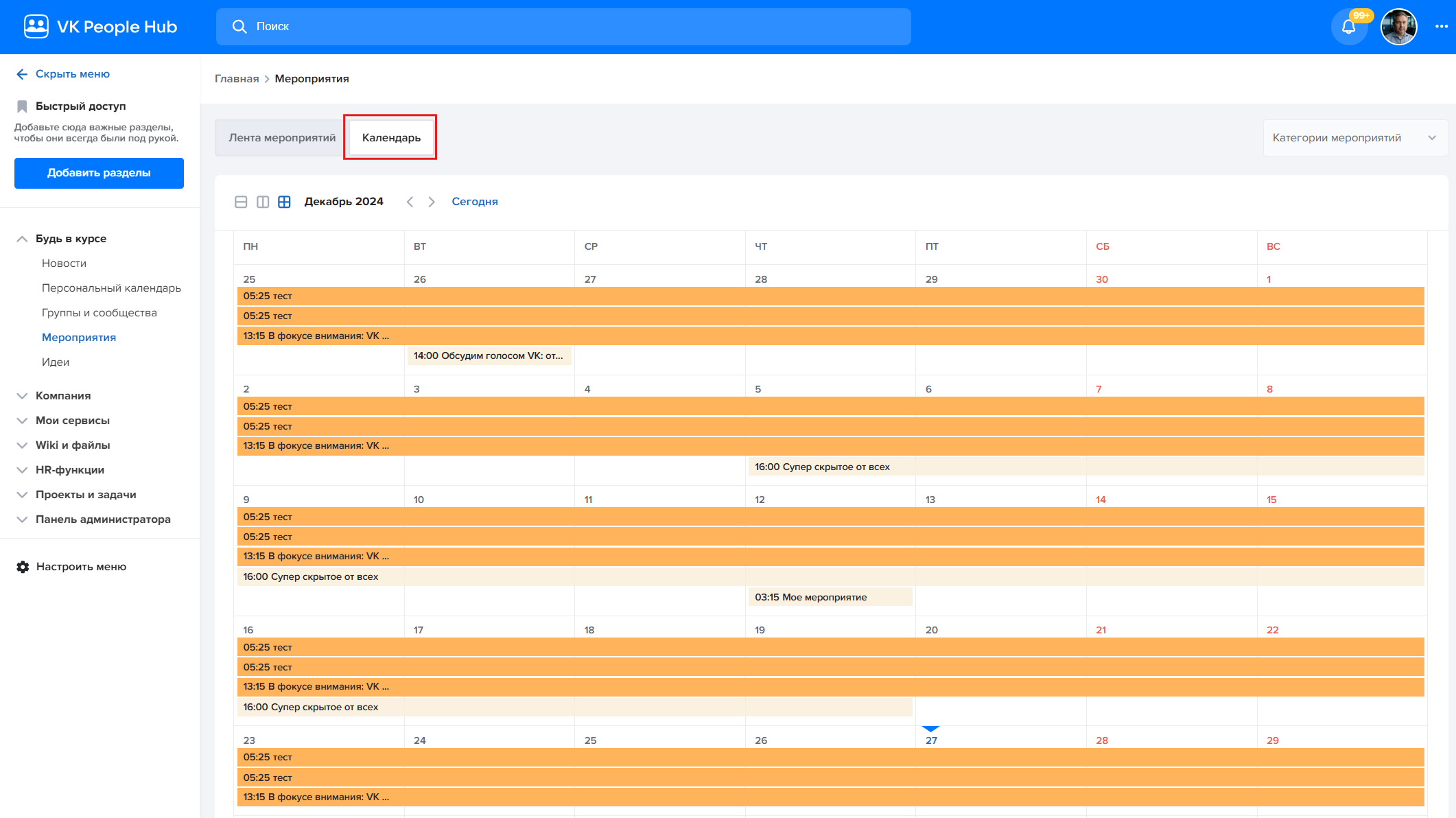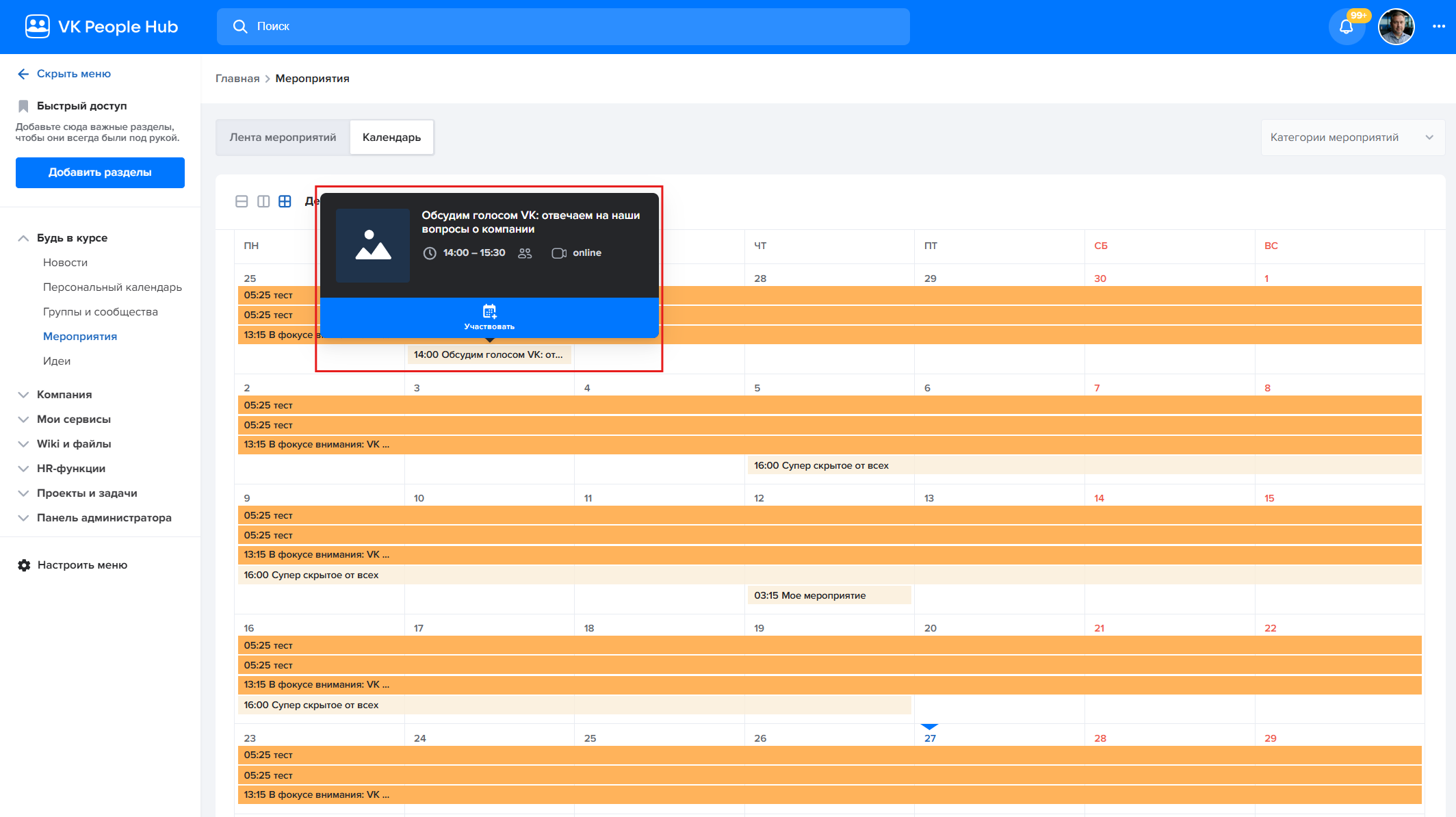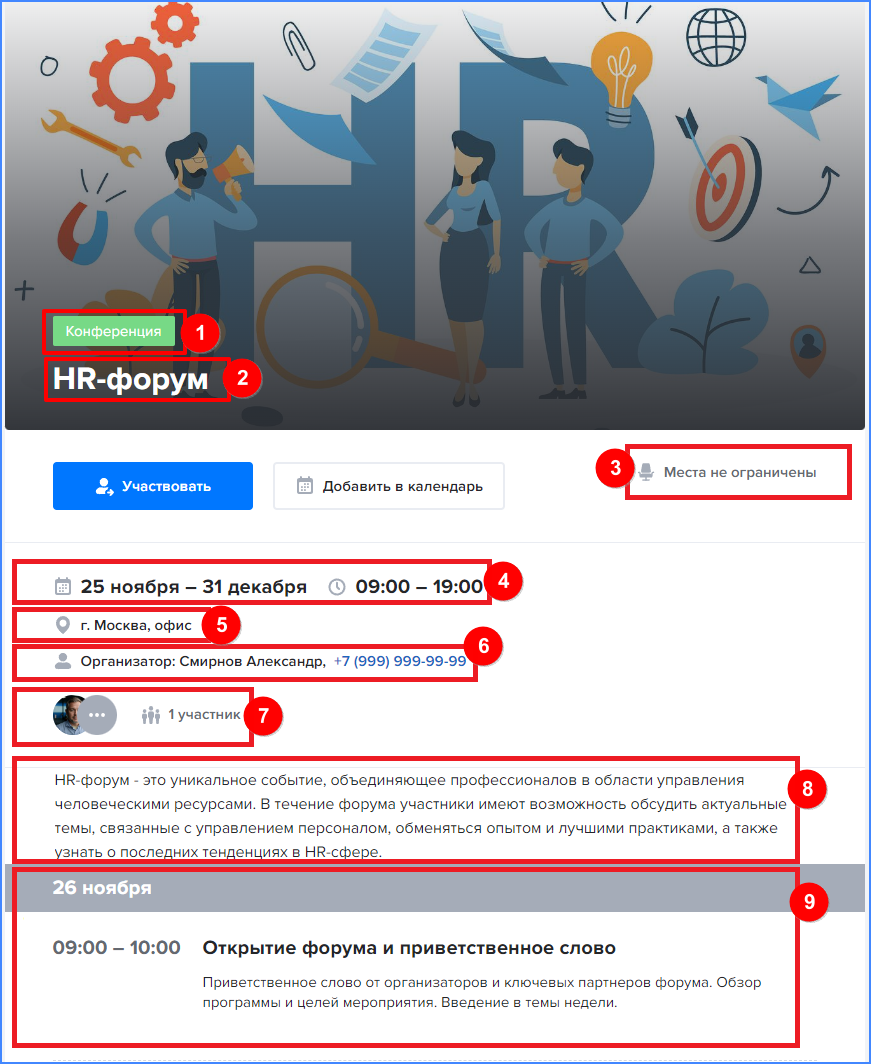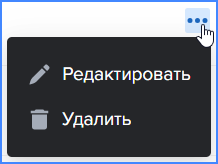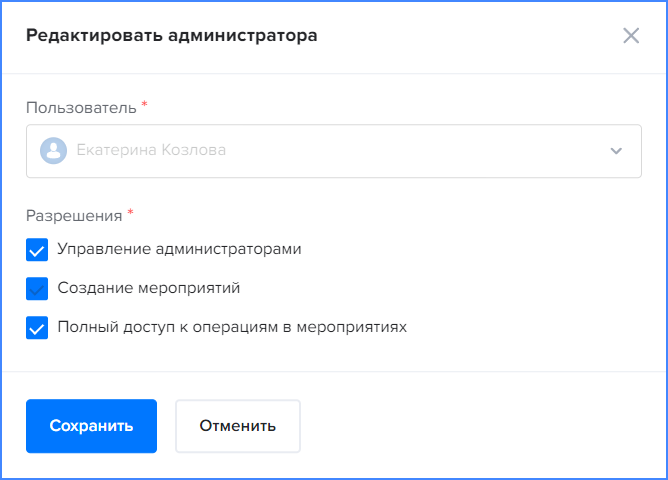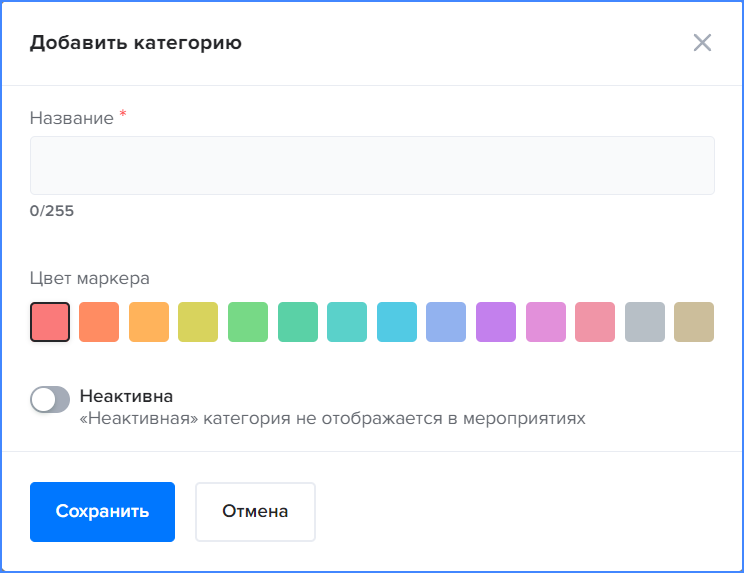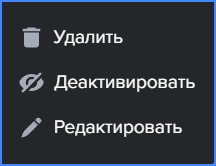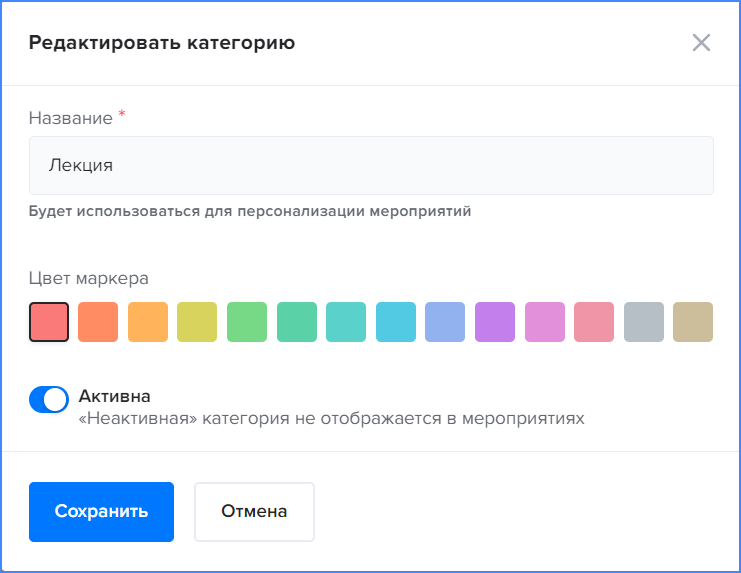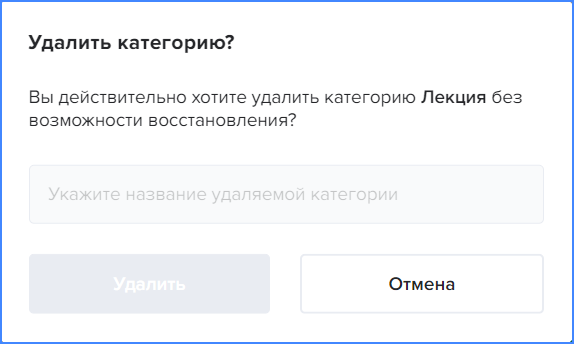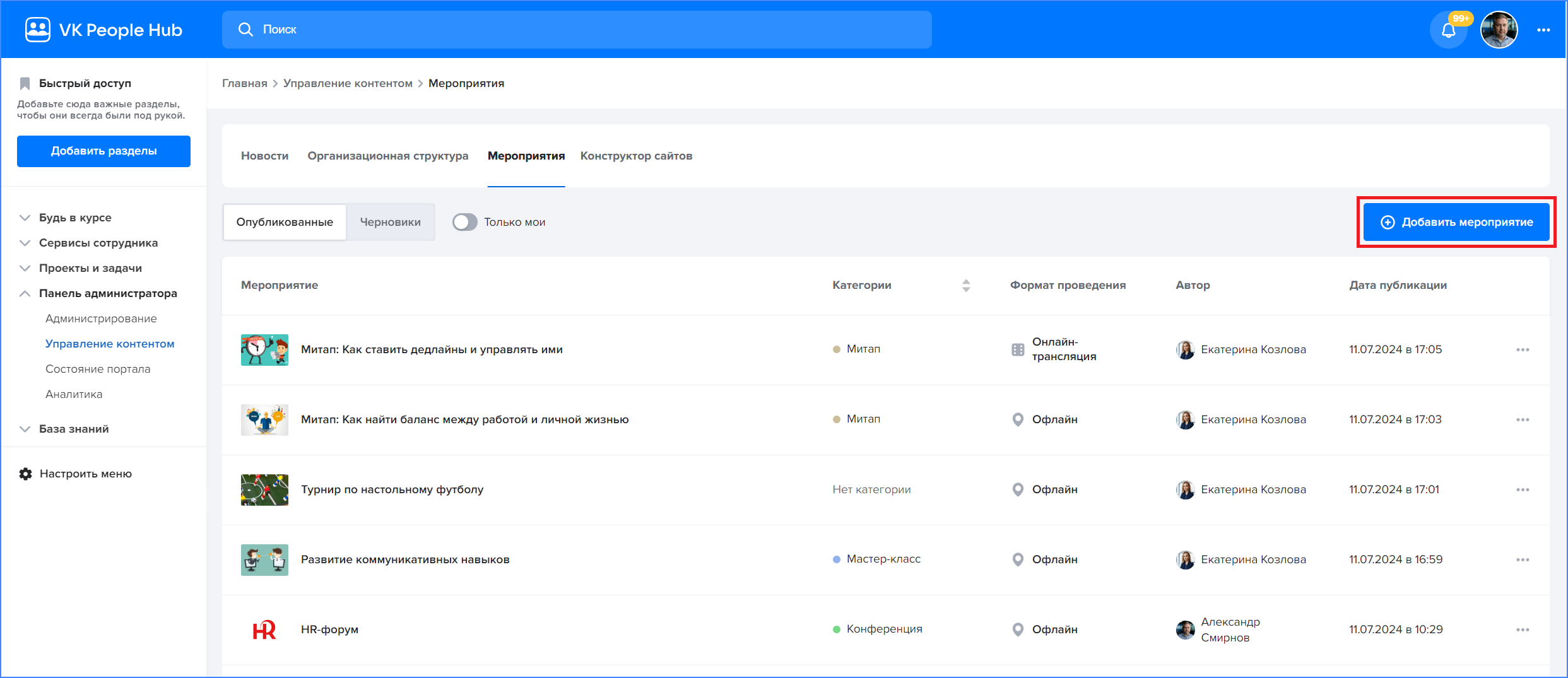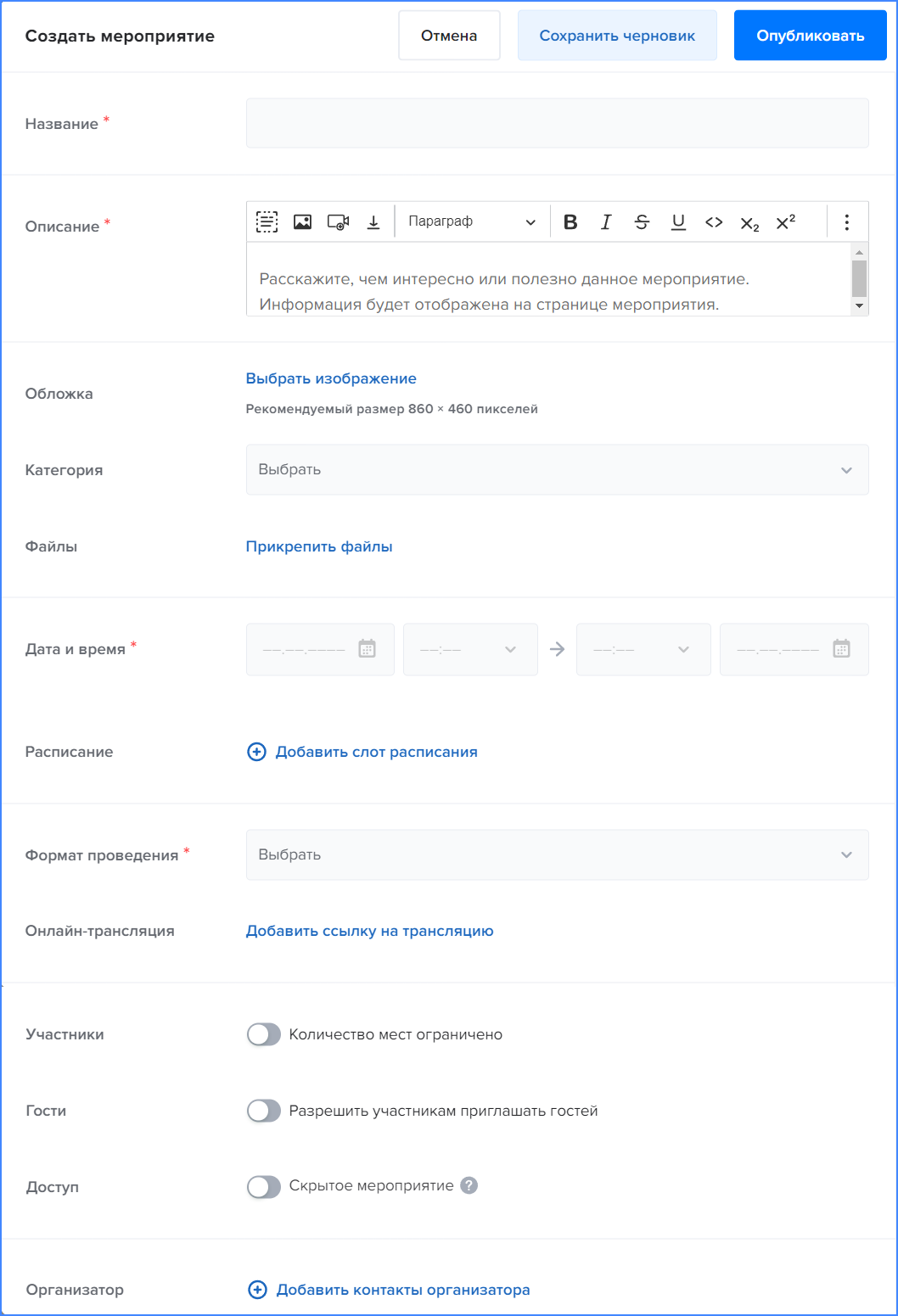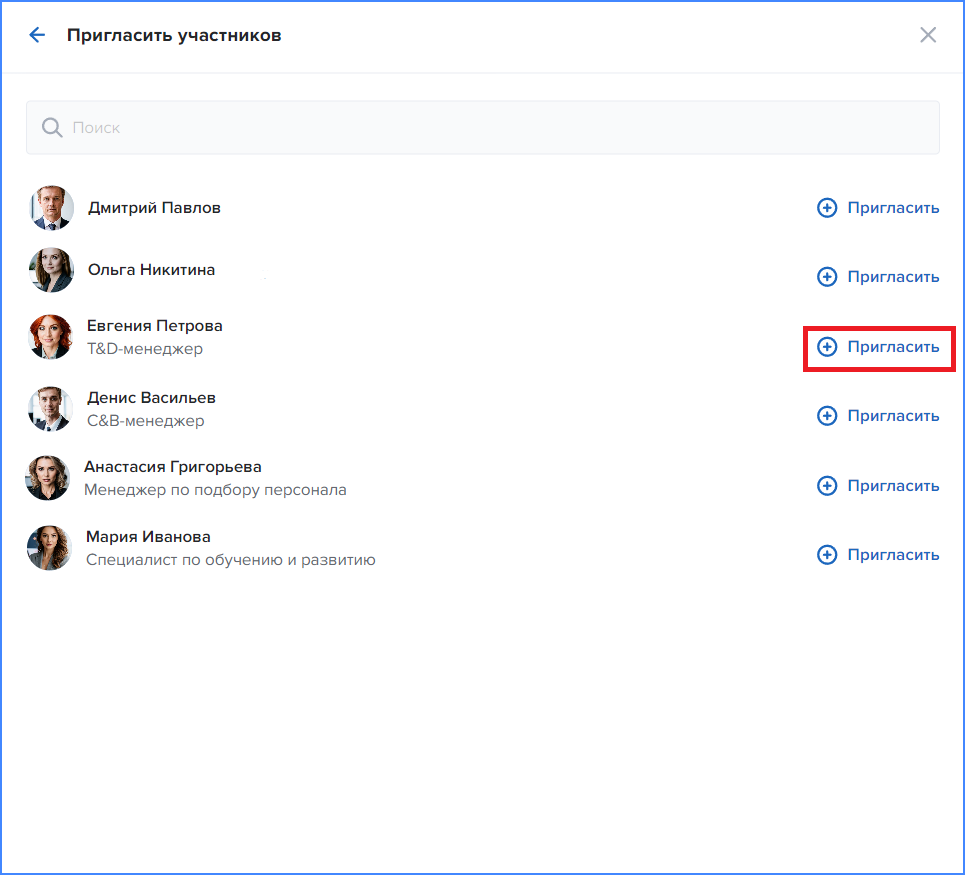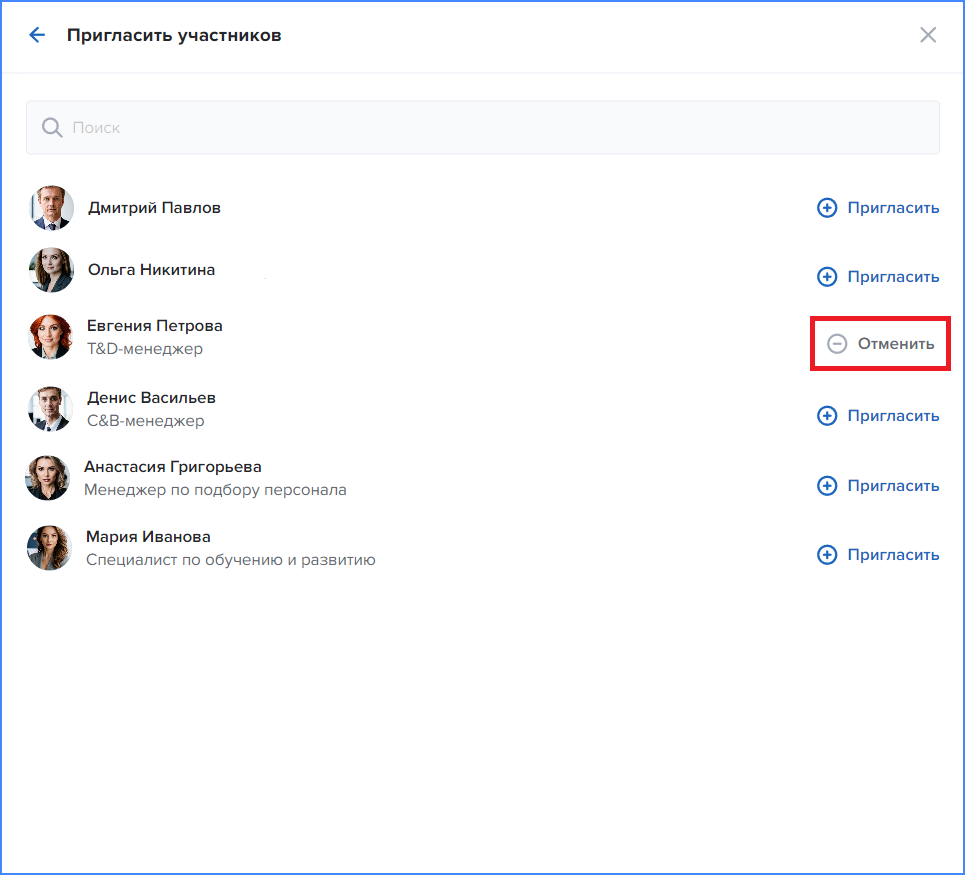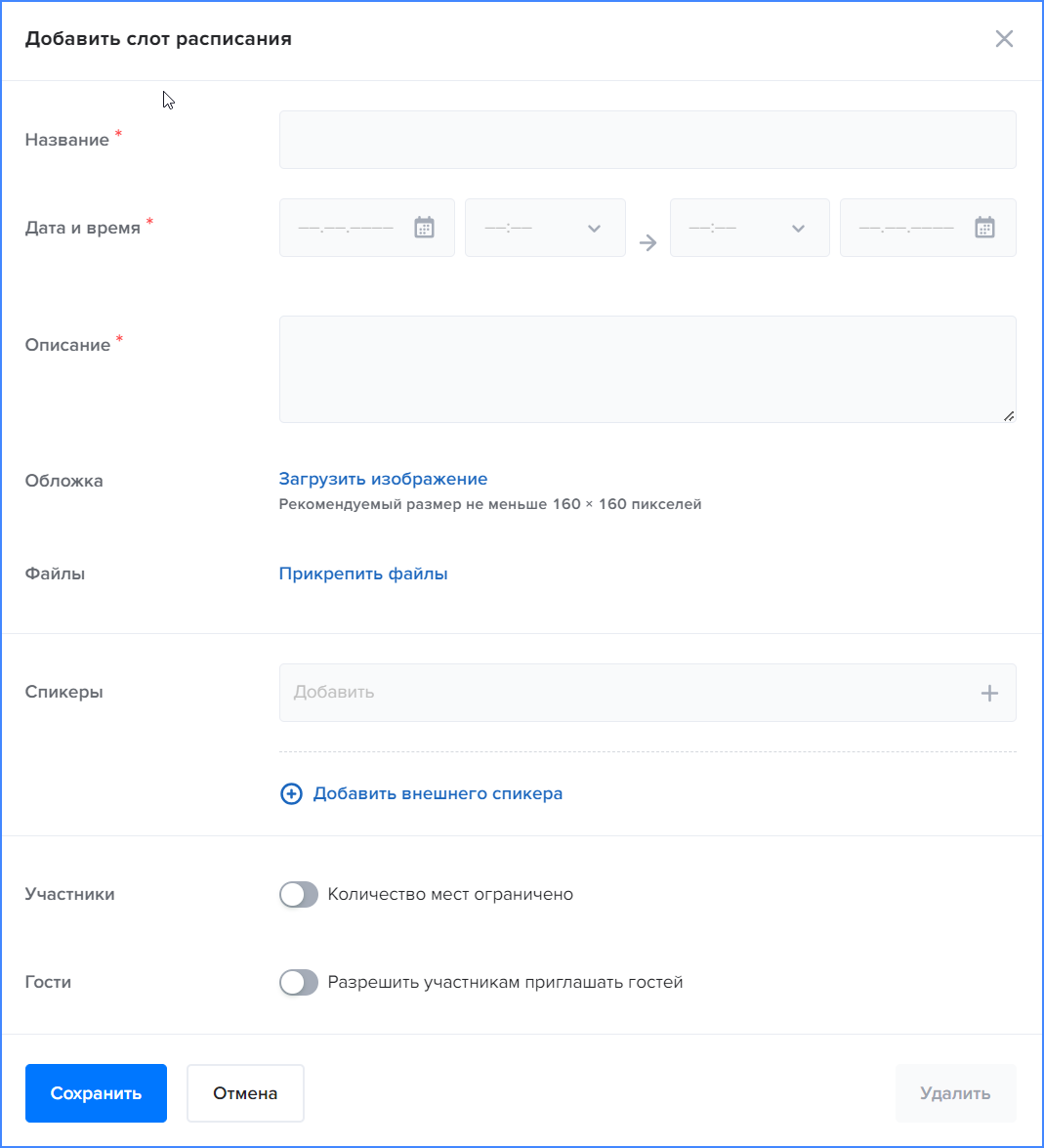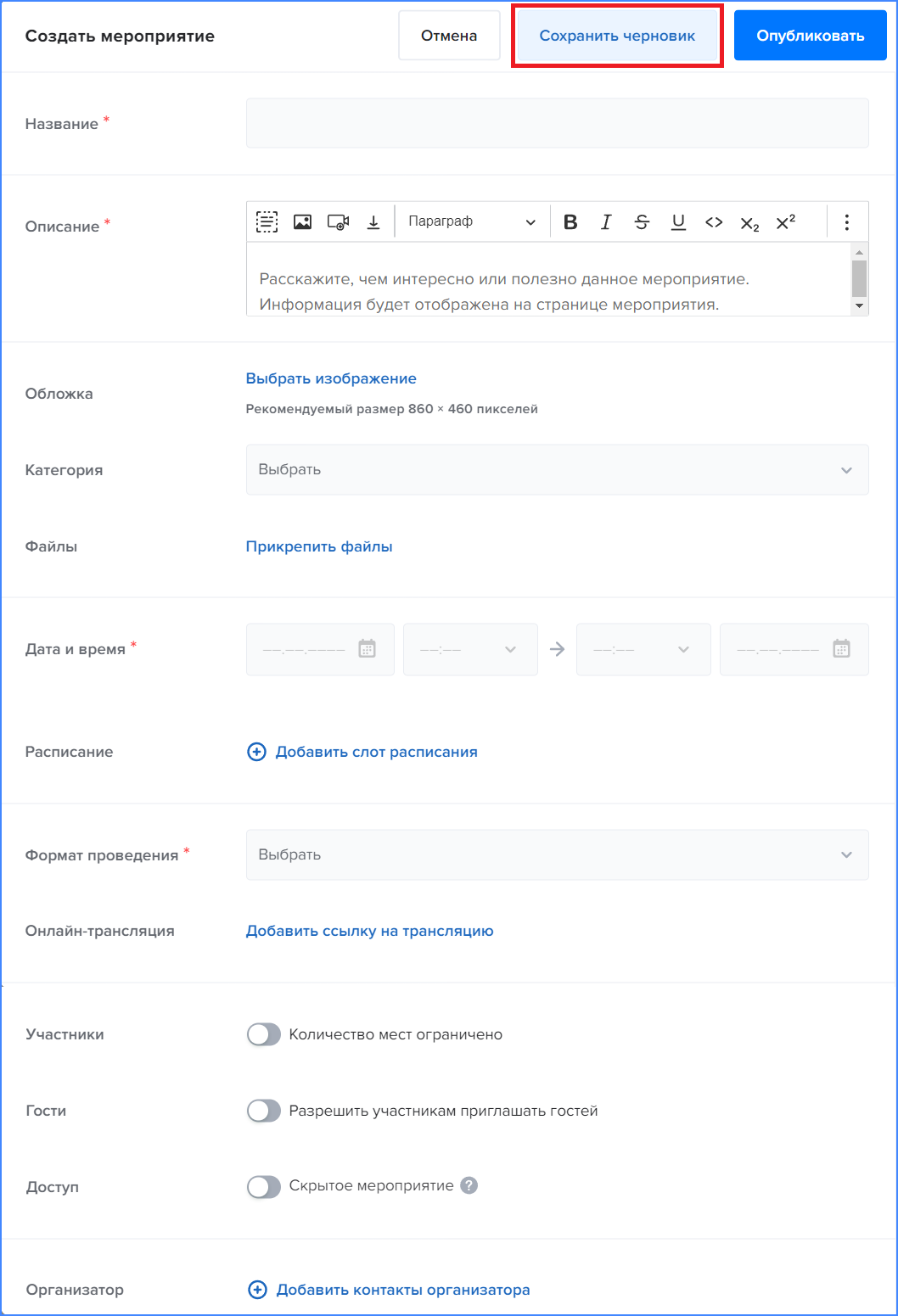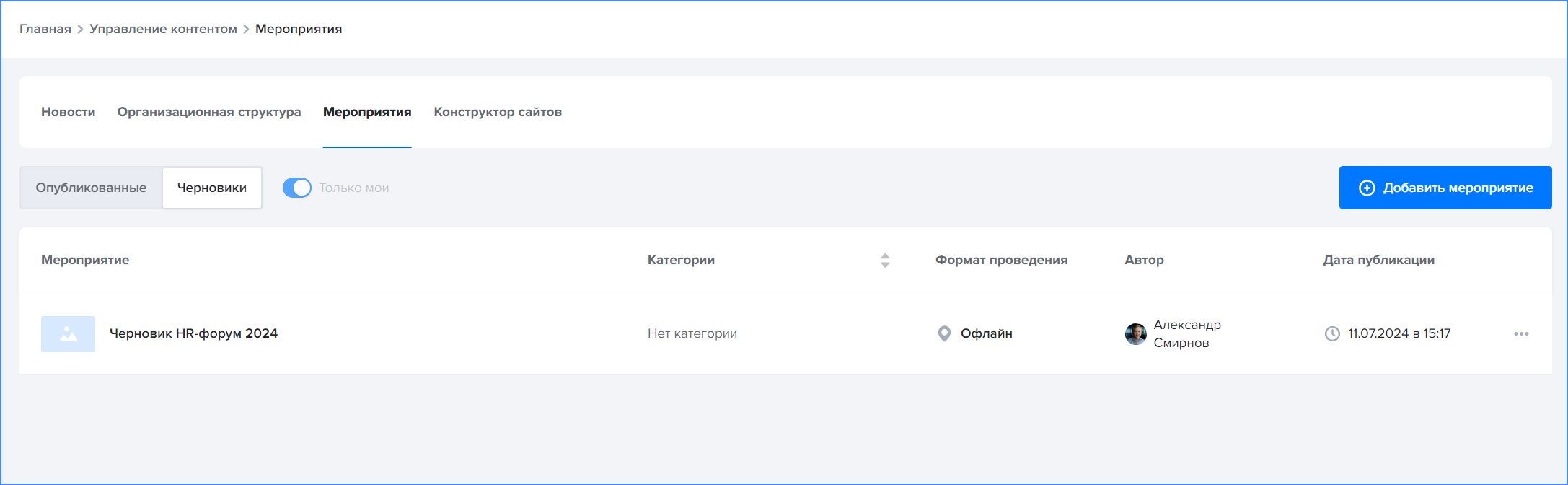Мероприятия¶
Сервис предоставляет пользователям возможность планировать открытые и закрытые мероприятия с указанием времени, места, формата проведения и другой значимой информации.
Возможности пользователя¶
Для просмотра ленты или календаря мероприятий выберите в боковом меню Будь в курсе → Мероприятия.
Просмотр ленты мероприятий¶
Чтобы перейти к просмотру ленты мероприятий, нажмите вкладку Лента мероприятий.
По умолчанию открывается просмотр мероприятий на текущей неделе.
Рисунок. Просмотр Ленты мероприятий
При просмотре мероприятий можно использовать фильтр по категории. Нажмите Категории мерпориятий и выберите нужную категорию из списка.
Рисунок. Фильтрация мероприятий по категориям в Ленте мероприятий
Чтобы перейти к просмотру карточки мероприятия, нажмите на название мероприятия.
Просмотр календаря мероприятий¶
Чтобы перейти к просмотру календаря мероприятий, нажмите вкладку Календарь.
Рисунок. Кнопка Календарь
По умолчанию календарь мероприятий открывается в представлении недели, разбитой по дням и часам. Возможен просмотр календаря мероприятий в представлении дня, разбитого по часам или в представлении месяца, разбитого по дням.
Можно отфильтровать мероприятия по категориям, для этого нажмите Категории мероприятий и выберите нужную категорию из списка.
Просмотр общей информации о мероприятии¶
В календаре мероприятий или в персональном календаре (если мероприятие было в него добавлено), можно посмотреть основную информацию о мероприятии. Наведите на временной слот с мероприятием. На экране отобразится окно с названием мероприятия, датой, временем, количеством участников, форматом и местом проведения мероприятия (если эти данные указаны).
Рисунок. Просмотр всплывающего окна с основной информацией о мероприятии
Чтобы принять или отменить участие в мероприятии, во всплывающем окне нажмите кнопку Участвовать или Отменить участие.
Чтобы перейти к просмотру карточки мероприятия, нажмите на название мероприятия.
Просмотр карточки мероприятия и добавление мероприятия в персональный календарь¶
В карточке мероприятия можно узнать подробную информацию о предстоящем мероприятии:
- Категория мероприятия (если категория указана при создании мероприятии).
- Название мероприятия.
- Количество мест на мероприятии, если есть ограничение, или указание на то, что количество мест не ограничено.
- Дата и время проведения мероприятия.
- Место (адрес) проведения мероприятия, если мероприятие проводится или транслируется онлайн, указывается ссылка для подключения.
- Организатор мероприятия и его контактные данные.
- Список и количество участников.
- Описание мероприятия.
- Расписание этапов мероприятия.
Рисунок. Просмотр карточки мероприятия
В карточке мероприятия можно поставить или снять отметку об участии в мероприятии, нажмите кнопку Участвовать или Отменить участие.
Можно добавить мероприятие в персональный календарь, для этого нажмите кнопку Добавить в календарь в карточке мероприятия. Добавить в календарь можно только предстоящие мероприятия вне зависимости от того, принимаете ли участие в них или нет. Если дата или время мероприятия изменятся, это отразится в календаре.
Возможности администратора¶
Управление доступами Администраторов мероприятий¶
Для перехода на страницу управления доступами Администраторов мероприятий выберите в боковом меню раздел Панель администратора → Администрирование и перейдите во вкладку Мероприятия → Администраторы.
Во вкладке Администраторы администратору доступно управление Администраторами мероприятий.
Для добавления администратора мероприятия нажмите Добавить администратора.
Рисунок. Управление администраторами мероприятий
В открывшемся окне выберите пользователя и укажите ему разрешения роли администратора для работы с мероприятиями.
Рисунок. Добавление администратора мероприятий
В контекстном меню списка администраторов мероприятий доступны действия Редактировать и Удалить.
Рисунок. Контекстное меню списка администраторов мероприятий
Если нажать Удалить, выбранный пользователь удаляется из списка администраторов мероприятий, выданные ему ранее разрешения отзываются.
Если нажать Редактировать, в открывшемся окне можно изменить набор разрешений пользователя для работы с мероприятиями.
Рисунок. Редактирование администратора мероприятий
Управление категориями мероприятий¶
В Панели администратора можно управлять категориями мероприятий. Выберите в боковом меню раздел Панель администратора → Администрирование и перейдите во вкладку Мероприятия → Категории.
Действия, описанные ниже, доступны пользователям с ролями:
- Администратор системы (superuser);
- Администратор сервиса Мероприятия, имеющий в системе Полный доступ ко всем операциям с мероприятиями.
На странице с категориями мероприятий отображается список созданных Категорий.
Рисунок. Просмотр списка используемых на портале категорий мероприятий
Чтобы создать новую категорию, нажмите кнопку Добавить категорию. Откроется окно добавления новой категории.
Рисунок. Добавление новой категории мероприятия
Укажите:
- название категории. Название будет использоваться для персонализации мероприятия;
- цвет маркера. Цветом маркера будет помечена категория мероприятия;
- активность. Активность регулирует возможность создания мероприятия в данной категории: при создании мероприятия неактивная категория недоступна.
По умолчанию для новой категории мероприятия индикатор активности установлен в состояние Неактивна.
При изменении индикатора активности категории мероприятия следует учитывать, что при просмотре пользователем:
- мероприятия, у которых категория неактивна, не отображаются в общем списке мероприятий;
- неактивные категории не отображаются в списке категорий всех мероприятий.
Чтобы отредактировать или удалить категорию, выберите соответствующее действие из списка доступных действий для конкретной категории.
Рисунок. Опции, доступные для категорий мероприятий
Чтобы отредактировать категорию, выберите соответствующее действие из списка доступных действий для конкретной категории.
В всплывающем окне внесите изменения в следующие значения:
- название категории – название будет использоваться для персонализации мероприятия;
- цвет маркера – цветом маркера будет помечена категория мероприятия;
- активность – активность регулирует возможность создания мероприятия в данной категории: при создании мероприятия неактивная категория недоступна.
Рисунок. Редактирование категории мероприятия
Нажмите Сохранить, чтобы внести изменения в категорию мероприятия.
Чтобы удалить категорию мероприятия, выберите соответствующее действие из списка доступных действий для конкретной категории. Перед удалением категории система запросит подтверждение данного действия. Подтвердите свое действие в модальном окне. Для этого укажите название категории в специальном поле.
Рисунок. Подтверждение удаления категории мероприятия
Нажмите Удалить, чтобы удалить категорию мероприятия.
Управление контентом мероприятий¶
В Панели администратора есть возможность управлять контентом мероприятий. Выберите в боковом меню раздел Панель администратора → Управление контентом и перейдите во вкладку Мероприятия.
Создание мероприятия¶
Действия, описанные ниже, доступны пользователям с ролями:
- Администратор системы (superuser);
- администратор мероприятий, имеющий в системе Полный доступ к операциям мероприятия;
- администратор мероприятий, имеющий в системе Доступ к созданию мероприятий.
На странице отображается список мероприятий, опубликованных всеми администраторами мероприятий. При необходимости, присутствует возможность отобразить только свои мероприятия из списка. Для этого необходимо выбрать опцию  .
.
Для создания мероприятия нажмите Добавить мероприятие.
Рисунок. Интерфейс управления контентом мероприятий
В форме создания мероприятия:
- укажите название и описание (обязательные поля);
- выберите обложку мероприятия – выберите файл изображения из предварительно загруженных, либо загрузите собственный;
- выберите категорию мероприятия;
- загрузите файлы (при необходимости);
- укажите дату и время проведения мероприятия (обязательные поля), чтобы создать мероприятие на текущую дату, внизу календаря выбора даты нажмите кнопку Сегодня;
- задайте расписание – подробнее см. Создание слотов мероприятия;
- укажите формат проведения – Онлайн или Офлайн (обязательное поле):
- укажите адрес (обязательное поле для формата проведения Офлайн);
- добавьте ссылку на трансляцию (обязательное поле для формата проведения Онлайн)
- укажите участников (ограничение на количество мест):
- количество мест (появляется при включении ограничения на количество мест, позволяет выбрать количество мест);
- укажите, разрешено ли приглашение гостей на мероприятие (включите разрешение Гости):
- Гостей на участника – выберите число гостей, которое может пригласить один участник мероприятия;
- определите тип мероприятия – открытое или скрытое мероприятие - с помощью переключателя;
- для скрытого мероприятия выберите, кто может просматривать мероприятие, выбрав из списка:
- Все пользователи – выбрано по умолчанию;
- Некоторые пользователи – можно выбрать Группы пользователей или конкретных пользователей в соответствующих полях. Пользователь может приглашать на мероприятие только тех сотрудников, у которых есть доступ к мероприятию;
- Никто из пользователей – мероприятие доступно только Администратору системы, администратору сервиса «Мероприятия», организатору мероприятий;
- наведите указатель мыши на ? у разрешения Кто может просматривать мероприятие, чтобы посмотреть подсказку о доступных действиях с мероприятием;
- для скрытого мероприятия выберите, кто может просматривать мероприятие, выбрав из списка:
- укажите контакты организатора (ФИО, номер телефона и адрес электронной почты);
- разрешите экспорт в корпоративный календарь – информацию о мероприятии будет добавлена напрямую в календарь, используемый в корпоративной среде.
Чтобы опубликовать мероприятие, нажмите Опубликовать. Если никакой информации о мероприятии еще не было внесено, можно просто отменить процесс добавления мероприятия, нажав кнопку Отмена. Подробнее о ведении черновиков мероприятий см. в разделе Создание черновика мероприятия.
Рисунок. Форма создания мероприятия
Информация об опубликованном открытом мероприятии доступна всем пользователям в ленте мероприятий, информация о скрытом мероприятии доступна только тем пользователям, которым Администратор мероприятий направил приглашение.
Приглашение на опубликованное скрытое мероприятие администратор может направить, открыв карточку мероприятия из списка опубликованных.
Рисунок. Приглашение на скрытое мероприятие
Для отправки приглашения на мероприятие необходимо найти и выбрать пользователя, нажать кнопку Пригласить. Также Администратор мероприятий может направить приглашение пользователям и на открытое мероприятие.
Рисунок. Поиск и выбор пользователя для приглашения на скрытое мероприятие
После того как приглашение отправлено, администратор может отменить приглашение на мероприятие.
Рисунок. Отмена приглашения на скрытое мероприятие
На форме необходимо указать возможность ограничения количества участников, возможность приглашения гостей и ограничения их количества, а также указать тип мероприятия – открытое или скрытое.
Публикация мероприятия происходит по кнопке Опубликовать и доступна после заполнения всех обязательных полей. Сохранение черновика доступно после заполнения обязательного поля – Название.
Создание слотов мероприятия¶
Действия, описанные ниже, доступны пользователям с ролями:
- Администратор системы (superuser);
- администратор мероприятий, имеющий в системе Полный доступ к операциям мероприятия;
- администратор мероприятий, имеющий в системе Доступ к созданию мероприятий.
Если мероприятие состоит из нескольких тематических сессий (слотов), имеющих собственные названия, даты и время проведения, спикеров, то они могут быть описаны дополнительно.
Для этого необходимо использовать раздел Расписание (нажать кнопку + Добавить слот расписания) формы создания мероприятия и добавить необходимую информацию в открывшуюся форму описания слота.
Рисунок. Форма создания слота мероприятия
Создание черновика мероприятия¶
При создании мероприятия администратору мероприятия доступно сохранение черновика, при этом мероприятие не будет опубликовано в ленте мероприятий и не будет доступно пользователям до его публикации.
Рисунок. Сохранение черновика мероприятия
Список черновиков доступен только администратору мероприятий. Для того, чтобы управлять черновиками мероприятий, выберите в боковом меню раздел Панель администратора → Управление контентом и выберите вкладку Мероприятия → Черновики.
Рисунок. Список черновиков мероприятий
Для черновика мероприятия доступны дополнительные действия. Наведите указатель мыши на  ) и выберите:
) и выберите:
- создание копии – создаётся копия черновика мероприятия;
- редактирование – открывается окно для редактирования черновика мероприятия;
- удаление – черновик мероприятия будет удалён.
Сохраненный ранее и отредактированный черновик может быть опубликован как мероприятие.
Ролевая модель сервиса¶
-
Администратор сервиса Мероприятия
Полный доступ ко всем операциям с мероприятиями:
- разрешения как у редактора мероприятий;
- разрешения как у администратора администраторов мероприятий.
-
Редактор мероприятий
Доступ к управлению мероприятиями:
- доступ к панели администрирования мероприятиями;
- создание мероприятия;
- редактирование мероприятия;
- удаление мероприятия;
- сохранение черновика мероприятия;
- редактирование черновика мероприятия;
- удаление черновика мероприятия.
-
Администратор администраторов мероприятий
Доступ к работе с администраторами мероприятий:
- добавление нового администратора;
- удаление администратора;
- изменений разрешений у администраторов.